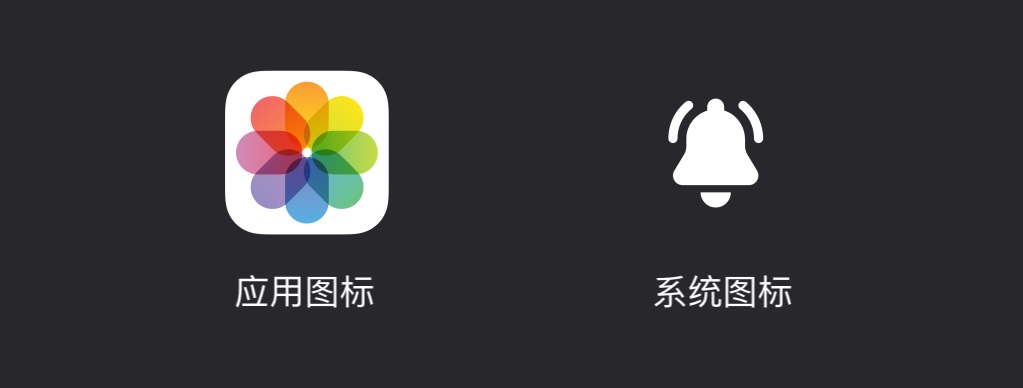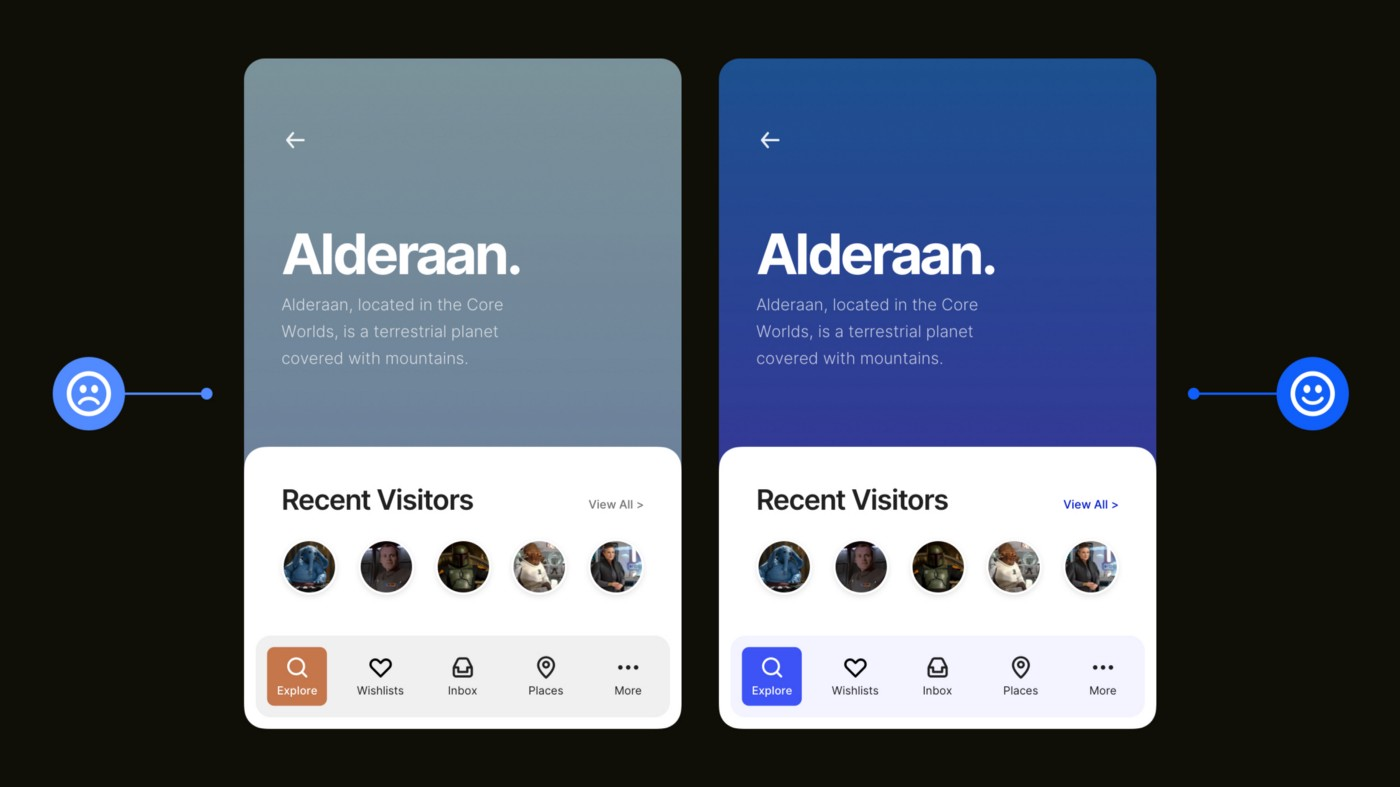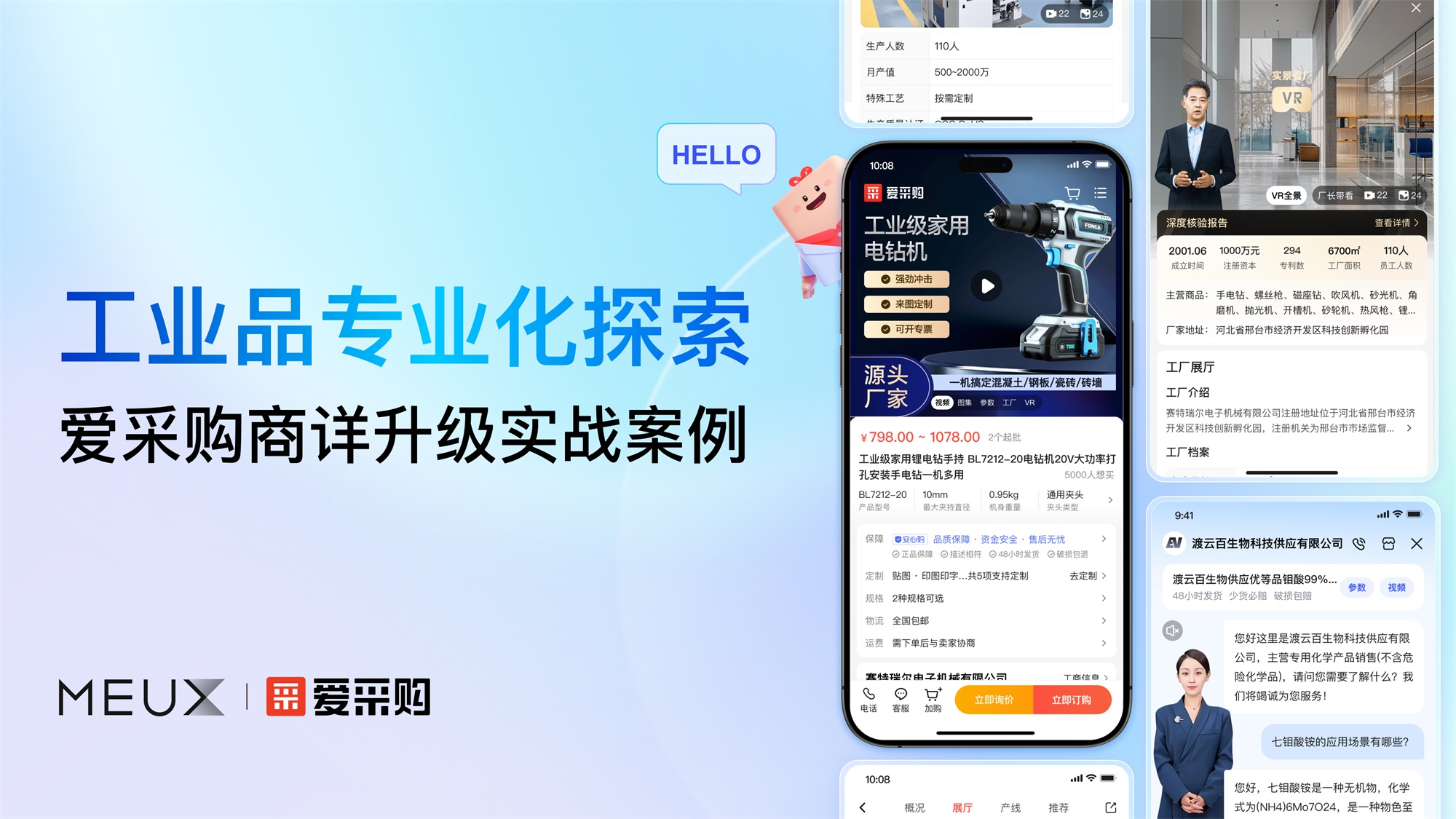快速提升 UI 设计效果的 6 个小技巧(UI 设计集-13)
在创建实用、可访问性良好且视觉效果颇为出彩的 UI 界面的时候,我们大多只需要进行有限度的微调,即可达到颇为不错的效果。在之前,我已经撰写了很多实用的 UI & UX 优化小贴士(看完文章在文末获取),这篇文章继续增加 6 条实用的建议。
下面,一起来看看最新的 6 项设计技巧吧!
1、用页内链接让用户尽快获取信息

页面内链接,或者页内导航,在过去曾经一度被很多设计师所抵制,但是如果在对的地方使用,实际上对于整个页面的体验是有明显加成的。最典型的,就是在较长页面当中,页面内跳转链接能够帮助用户更好地导航。
当用户打开一篇较长的文章的时候,文章通常会被划分为多个不同的部分,不同的章节,这个时候页内链接本质上就是某种意义上的导航,帮助用户快速定位到他们需要的位置,无需进行无休止的滚动,迅速确定自己的兴趣点,点击,精准降落。
使用得当,页内链接会大大提高页面内容的可发现性和内容的参与度。
2、让按钮文本指向性保持一致清晰

按钮上的文案内容是非常重要的。用户打开一个页面,当他面对一个 CTA 按钮的时候,他需要知道当他点击这个按钮之后,会发生什么,去到什么地方,起码他应该知道这个按钮所指向的行为和方向是什么,这也对按钮的标签文案提出了要求。
我经常看到网站和 APP 当中的文案使用模糊或者整体的语言风格不够一致。比如有的地方文案是「Lets do this(就这么干吧)」,有的地方则是「Join Now(现在加入)」,类似功能的标签,却使用了截然不同风格的文案,这种情况可能会增加用户的认知负荷,还会让用户对产品产生怀疑。
3、自动填写重复表单字段帮用户节省精力

有些表格可能会很长,尤其在是在电商和各种涉及专业服务的网站上,需要非常具体而准确地填写各种表单。
为用户简化冗余的表单项目是非常有必要的。比如需要用户填写送货地址这种字段,可能需要多次填写,这种字段需要花费较长时间来完成,而且可以确定的是,这几个地方是完全一样的。这个时候,系统应当提供自动填写功能来帮助用户节省精力。
不过值得一提的是,在注册表单当中,有时候需要用户重复填写密码,这个环节是出于确认密码正确性而设置的,不应该在这个地方帮用户「偷懒」。
4、将字段名称放在较长表单的输入框上方

对于较短的表单,我们将每个字段的名称放在填写表格的左侧倒是影响不大,用户在填写的时候视线会使用Z字型来回折返,由于内容量较少,在体验上不会让人感到疲惫。但是在较长的表单当中,情况就不一样了。
由于用户需要持续地填写内容,使用Z字型扫读会非常疲惫,这个时候,需要将字段名称移到表格的上方,这样用户可以使用F式的扫读方式,视线基本上是从上到下自然移动,在体验上更加轻松。
5、不要让不必要的文案内容扰乱操作

即使你所设计的网站和 APP 并不是走极简的风格,在很多的页面当中,都是需要做一些必要的精简,帮助用户更加快速和顺畅地从 A 点出发抵达 B 点。
比如在注册页面当中,一个「Register Now(立刻注册)」就足以告知要做的事情,那么副标题「请填写下方的注册表单」其实是没有存在的必要。
指引用户方向当然是必要的,但是在本身的文案和功能是不言自明的情况下,再增加额外的说明就属于画蛇添足了。
6、不要为了精简而粗暴精简UI控件

和上面一条的道理相同,虽然有的 UI 控件在设计上确实存在精简的空间,但是也不要为了精简而精简。最典型的案例,就是加载进度条的设计。从根源上来说,进度条的存在是为了帮助用户了解某项操作的进度,简单的加载控件仅仅只能够给用户以模糊的感知,只有明确的百分比标识才是用户真正想要知道的信息。
将百分比的标识去掉,仅保留进度条本体,很难让用户对信息把控,这种精简方式其实是在体验上开倒车。
作者:Marc Andrew
想了解更多网站技术的内容,请访问:网站技术